如何查看手机上已连接的wifi密码 手机连接网络WIFI密码查看技巧
更新时间:2024-07-10 13:55:12作者:jiang
在日常生活中,我们经常会连接不同的Wi-Fi网络来上网,但是有时候我们可能会忘记已经连接的Wi-Fi密码,在这种情况下,我们可以通过一些简单的方法来查看手机上已连接的Wi-Fi密码,从而方便我们重新连接网络。接下来我们将介绍一些手机连接网络Wi-Fi密码查看的技巧,帮助大家轻松解决忘记密码的问题。
步骤如下:
1.首先,我们要检查确认下手机是否连接了WiFi。在已连接的基础上进行下一步操作。
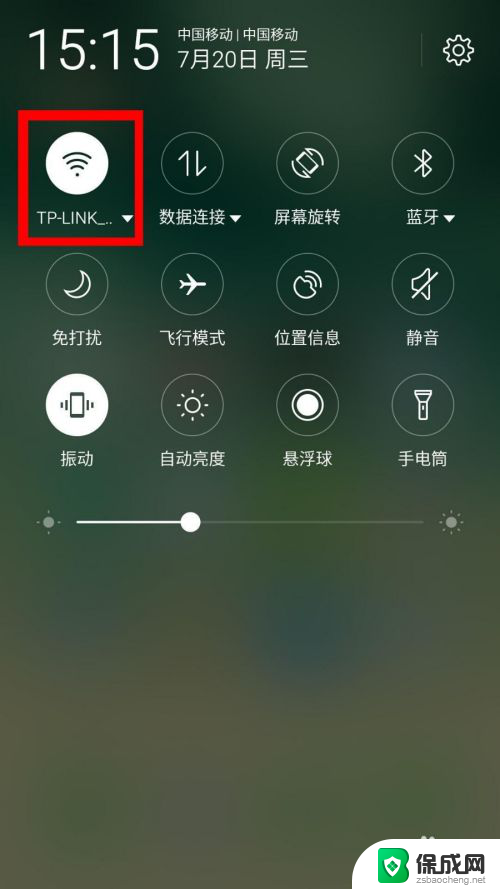
2.打开手机的【设置】,查找【无线网络】一栏并打开。
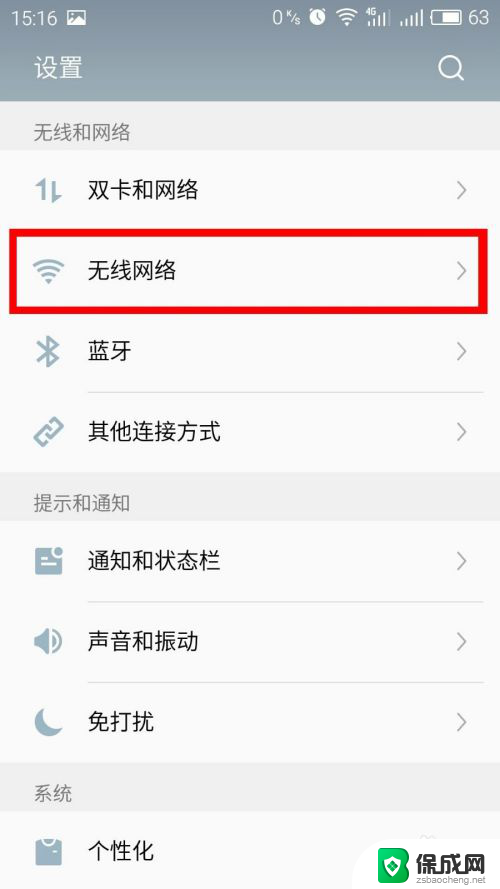
3.打开后可以查到自己所连接的WiFi,并打开。
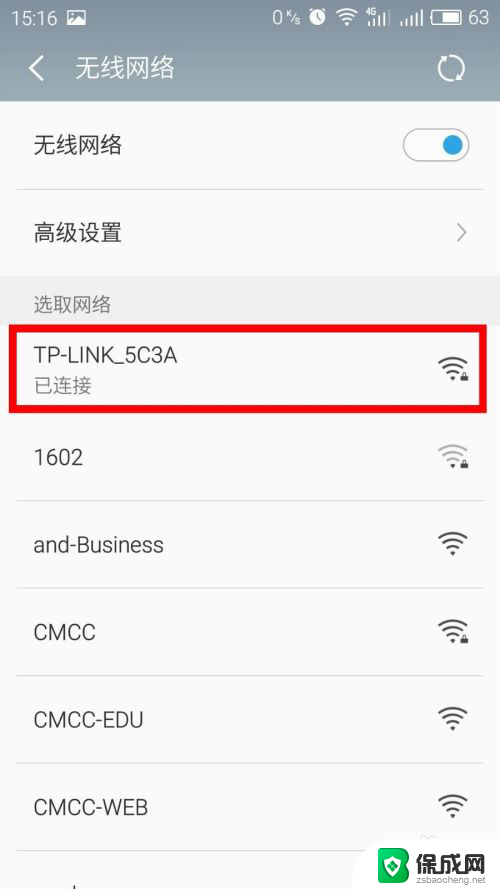
4.打开后可以看到如下界面,打开【二维码分享网络】。
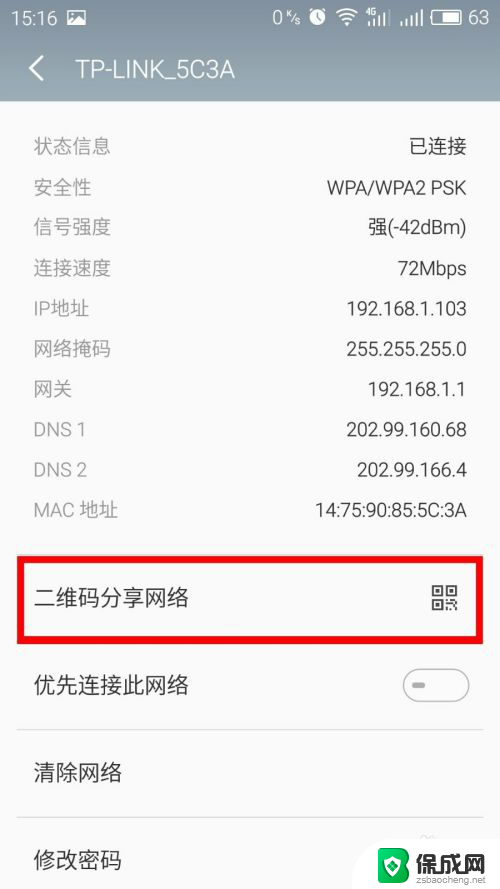
5.打开后看到一张带有二维码的图片,此时手机截屏。
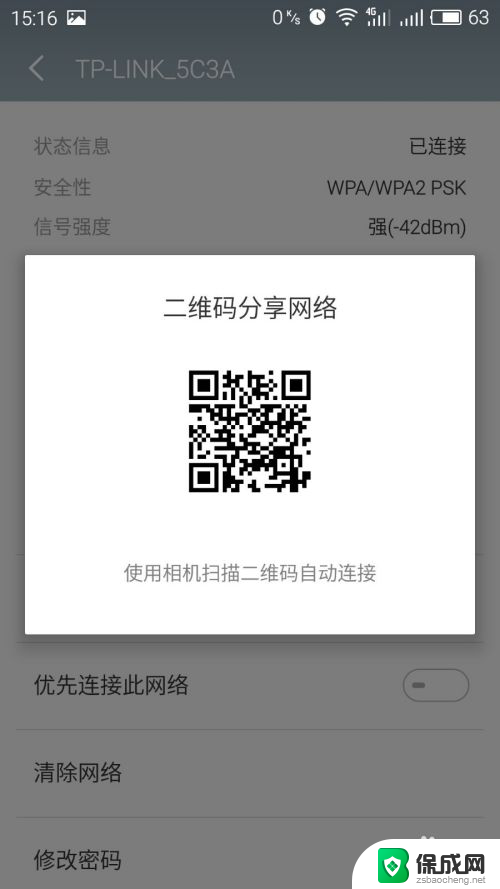
6.打开微信。

7.将刚才的那张图片随意发给一个人或者公众号。
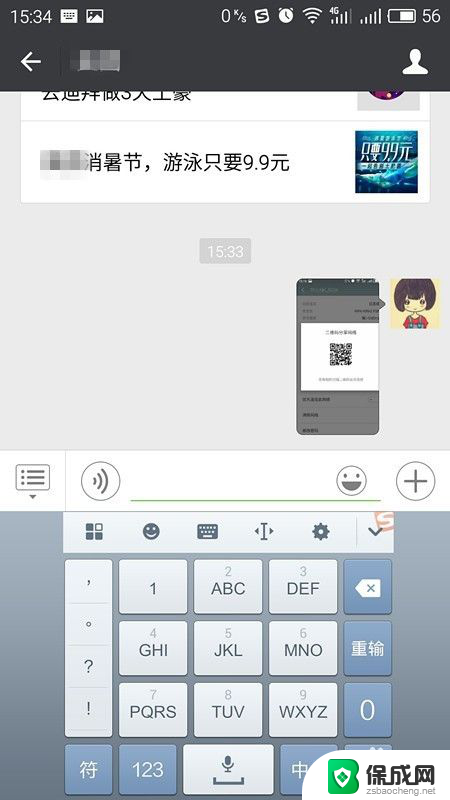
8.发送后在微信里打开自己刚发出去的这张照片,长按然后会弹出如下窗口。选择【识别图中二维码】。
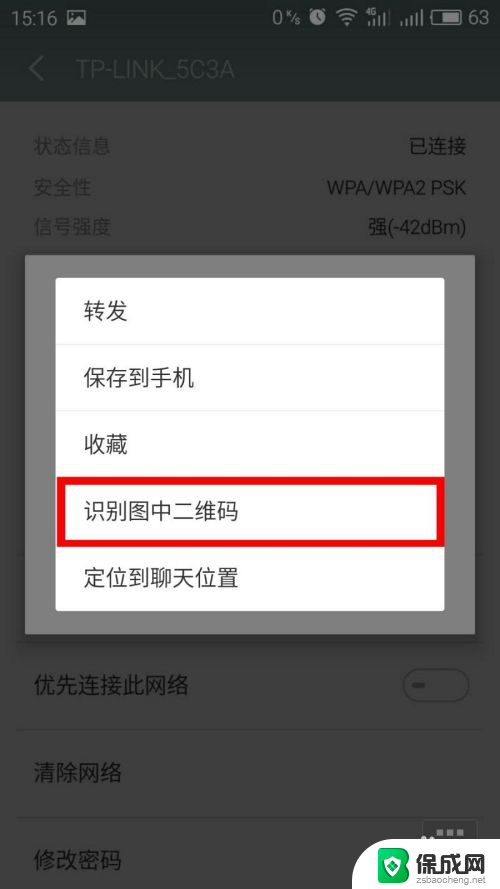
9.然后微信就会弹出如图所示的窗口,P后双引号里面的是此WiFi的密码。S后的为所连接WIFI的网络名。
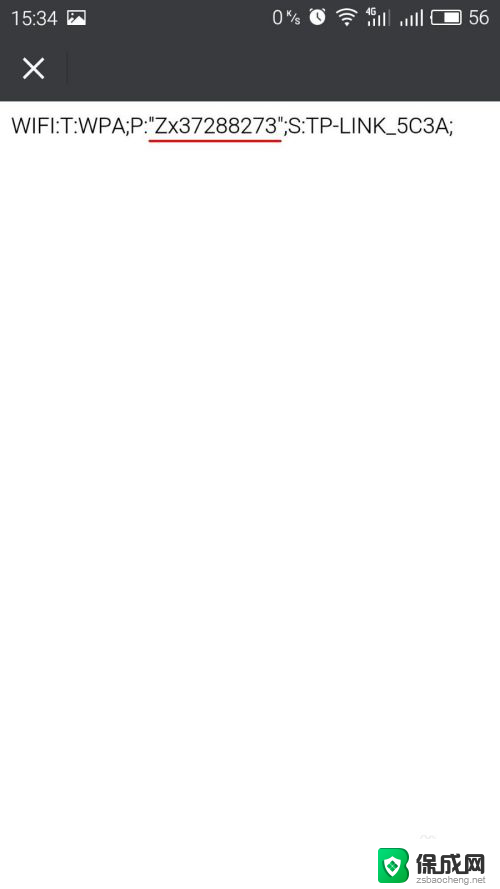
以上是如何查看手机上已连接的wifi密码的全部内容,如果你遇到这种情况,可以尝试根据我的方法解决,希望对大家有所帮助。
如何查看手机上已连接的wifi密码 手机连接网络WIFI密码查看技巧相关教程
-
 怎么查手机连接的wifi密码 手机连接wifi忘记密码如何查看
怎么查手机连接的wifi密码 手机连接wifi忘记密码如何查看2024-05-03
-
 手机连上wifi如何查看wifi密码 手机连接wifi如何找回密码
手机连上wifi如何查看wifi密码 手机连接wifi如何找回密码2024-06-28
-
 电脑怎么查看已连接的wifi密码 电脑上如何查看WIFI密码步骤
电脑怎么查看已连接的wifi密码 电脑上如何查看WIFI密码步骤2024-02-14
-
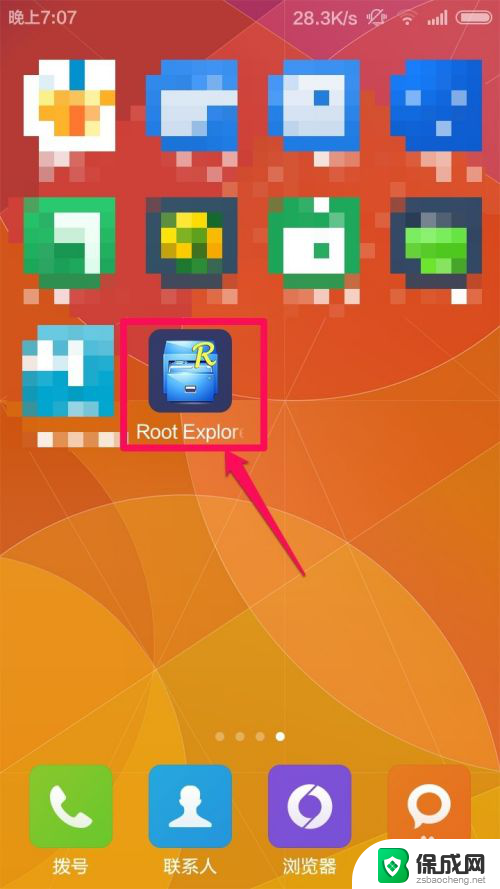 怎么可以查看手机连接的wifi密码 手机怎么查看已连接WiFi的密码
怎么可以查看手机连接的wifi密码 手机怎么查看已连接WiFi的密码2024-03-02
-
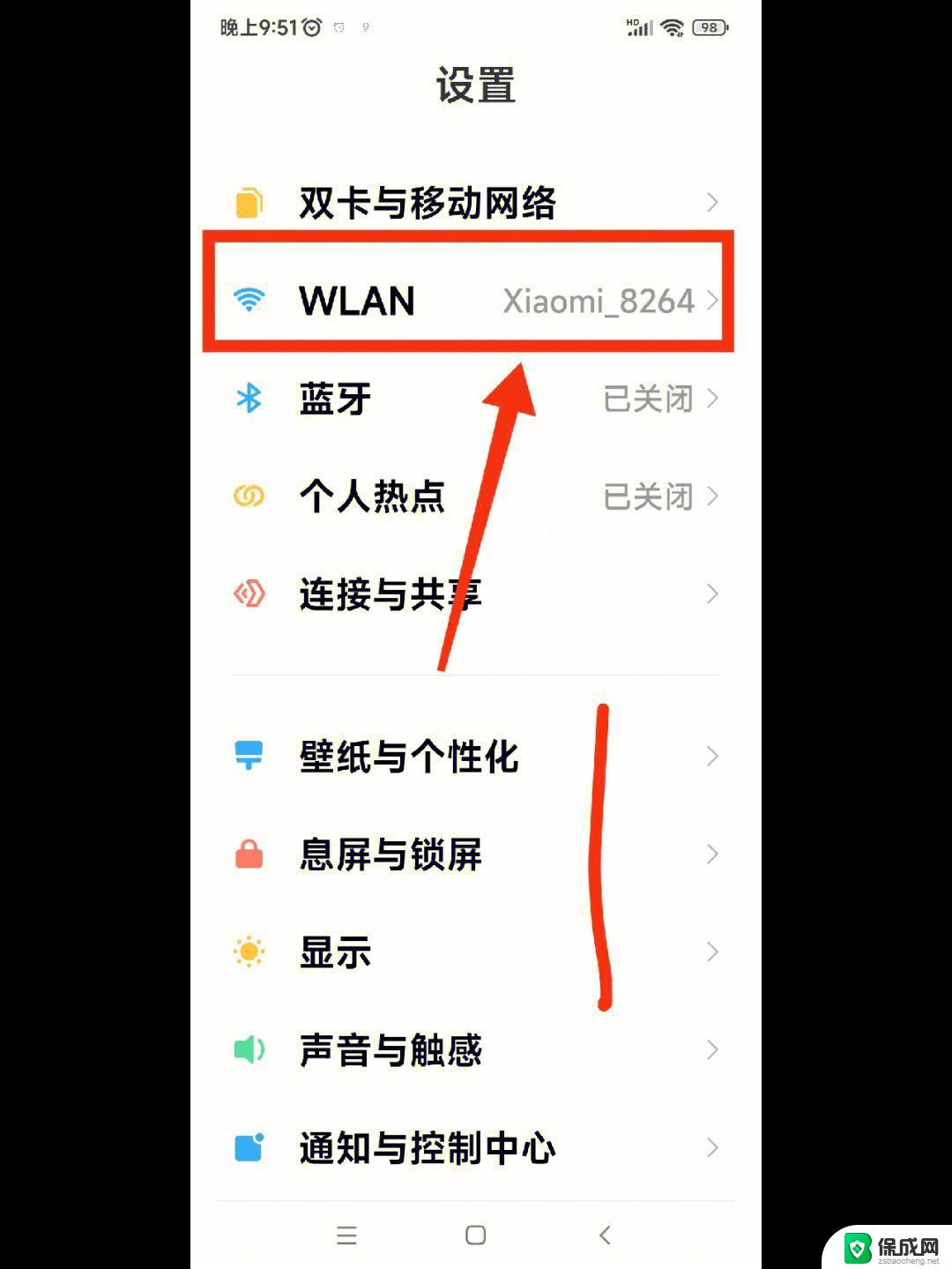 怎么查看自己手机连接的wifi密码 连接wifi后在手机上看密码的方法
怎么查看自己手机连接的wifi密码 连接wifi后在手机上看密码的方法2024-03-06
-
 查电脑wifi密码怎么查看 电脑连接wifi后如何查看WiFi密码
查电脑wifi密码怎么查看 电脑连接wifi后如何查看WiFi密码2024-08-17
- 怎么查看已经连接的无线网络密码 笔记本电脑如何查看已连接WiFi密码
- 无线网万能wifi钥匙查看密码 wifi万能钥匙如何查看已连接wifi的密码
- 怎么电脑看wifi密码 电脑连接wifi后如何查看WiFi密码
- 怎么在万能钥匙上查看wifi密码 WiFi万能钥匙怎么查看已连接WiFi的密码
- 笔记本开机屏亮了但是不显示怎么办 联想笔记本黑屏无法开机解决方法
- 苹果笔记本切换到windows 苹果电脑如何切换系统
- 手机声音太小怎么调大vivo vivo手机通话声音小怎么解决
- u盘怎么打开里面的内容 u盘怎么在电脑上查看文件
- xbox手柄连接主机 Xbox手柄配对方法
- u盘插上去提示格式化是怎么回事 U盘提示格式化如何修复
电脑教程推荐